
Lesley Fowler
0
1160
100
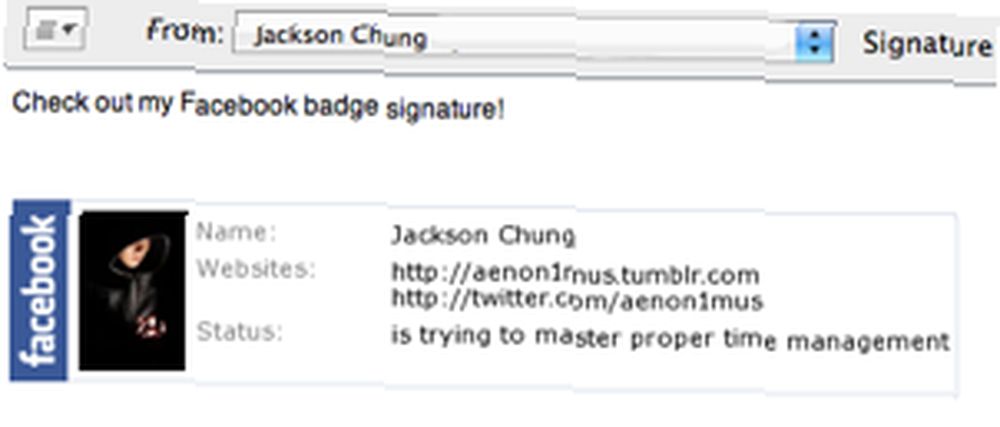 Hvis du ikke allerede har læst, har jeg vist dig, hvordan du bruger HTML, fotos og iTunes-status i din Mac Mail-signatur i en tidligere artikel. Jeg elskede min signatur, den havde en vis holdning. Desværre opgraderede jeg til Snow Leopard og fandt kort ud af, at det havde ødelagt Mail-pluginet, jeg brugte til at oprette underskriften.
Hvis du ikke allerede har læst, har jeg vist dig, hvordan du bruger HTML, fotos og iTunes-status i din Mac Mail-signatur i en tidligere artikel. Jeg elskede min signatur, den havde en vis holdning. Desværre opgraderede jeg til Snow Leopard og fandt kort ud af, at det havde ødelagt Mail-pluginet, jeg brugte til at oprette underskriften.
På dette tidspunkt er plugin, der kaldes SignatureProfiler, blevet opdateret til Snow Leopard, men i de sidste par måneder har jeg vendt tilbage til at bruge en god gammel, pålidelig tekst som min e-mail signatur - indtil i dag.
For nylig fandt jeg ud af, hvordan man graner op med e-mail ved hjælp af min Facebook-profil-badge som underskrift. Det er temmelig pænt og som alle Facebook-badges kan du nemt tilpasse det til din smag. Vi vil gennemgå de trin, der kræves for at gøre det om lidt. Lige nu vil jeg gerne påpege et par ting.
For det første er dette trick beregnet til at blive brugt i Mail, Mac's standard desktop mailing-applikation. Det fungerer uden behov for nogen tilføjelsesplugins, men du skal konfigurere dine e-mail-konti i Mail. For det andet skal du også parre kontoen med en signatur - bare tekst vil være fint på dette tidspunkt, det betyder ikke rigtig noget, da det er ved at blive udskiftet. Til sidst har du brug for TextWrangler, en gratis HTML-kompatibel teksteditor eller enhver anden HTML-editor.
Lad os komme i gang, log ind på din Facebook-profil og rulle ned, indtil du ser dette link:
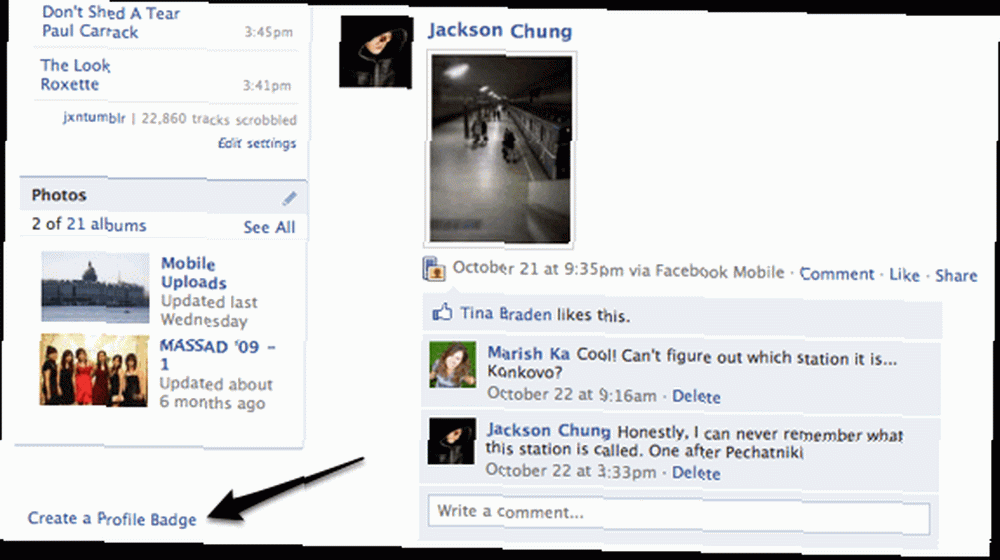
Hvis du aldrig har oprettet en badge før, skal du gå videre og oprette en. Det er meget enkelt, og du behøver kun at følge instruktionerne på skærmen. En vandret badge fungerer bedst i denne situation. Tilføj hvad du vil i badge: dit navn, dit profilbillede, din status, dine websteder, hvad som helst! Når du er færdig, kan du forhåndsvise din badge. Hvis du er tilfreds med din oprettelse, skal du klikke på Gem. På det næste skærmbillede får du delingsindstillingerne. Klik på “Andet” og badges kode vises. Klik på det én gang, og tryk på Kommando + C for at kopiere det til udklipsholderen.
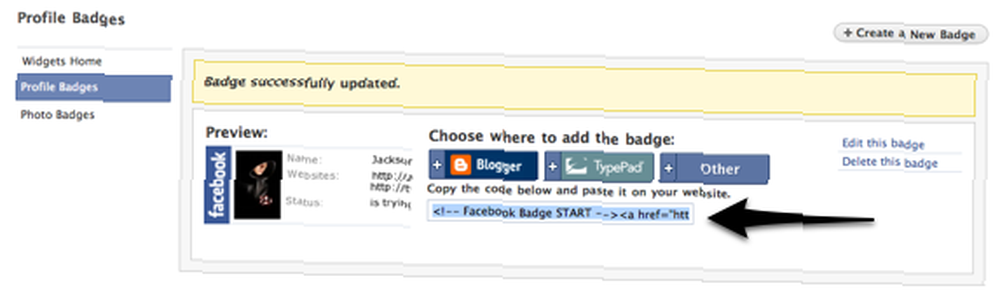
Åbn TextWranger eller en hvilken som helst HTML-editor til dit valg, og indsæt koden i et nyt dokument. Det skal se sådan ud:
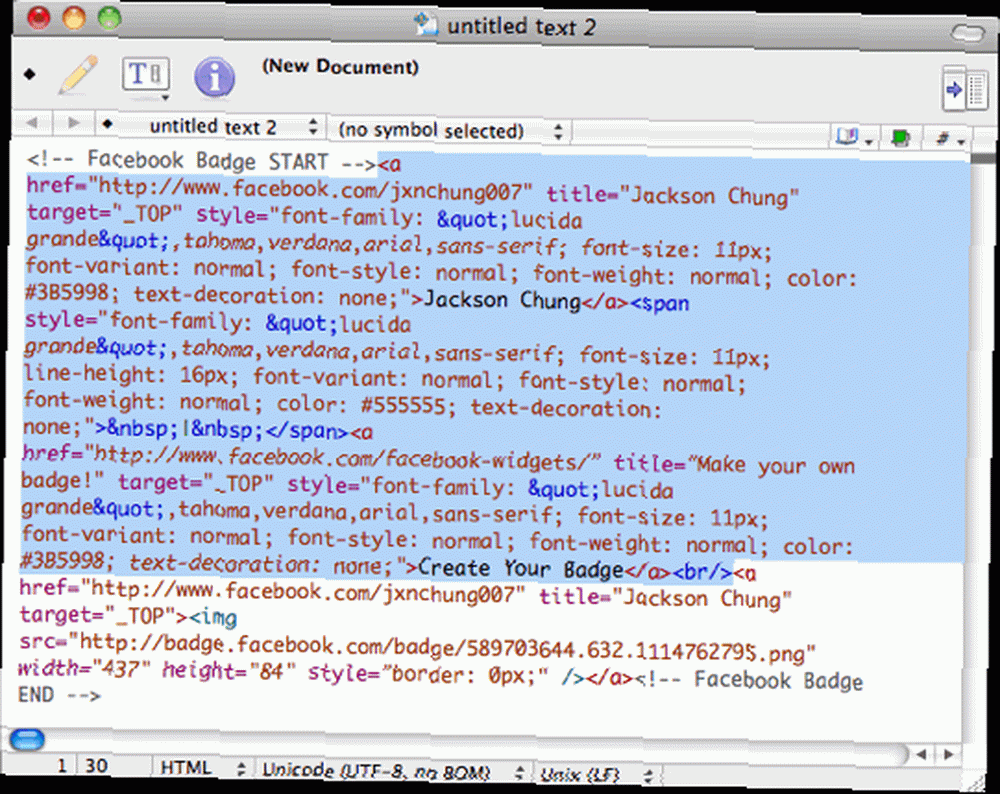
Bemærk, at jeg har valgt en del af koden, som faktisk ikke er nødvendig for din underskrift. Det tilføjer et link til din profil og et andet link til andre for at oprette deres egen badge. Det ser ikke meget smukt ud, så vi kommer til at slette det. Sådan skal det se ud, når du har fjernet de ubrukelige bits.
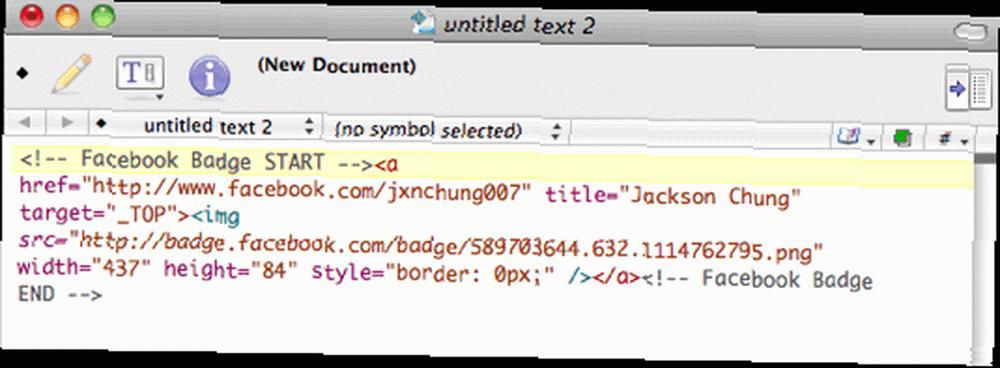
Okay, nu vil vi tilføje et mellemrum over underskriften bare for nemheds skyld. Det er meget nemmere at tilføje et mellemrum på dette tidspunkt, der går mellem din e-mail-meddelelse og signaturen; snarere end at skulle trykke på Enter-tasten flere gange efter at have skrevet din e-mail. Føj til begyndelsen af koden som sådan:
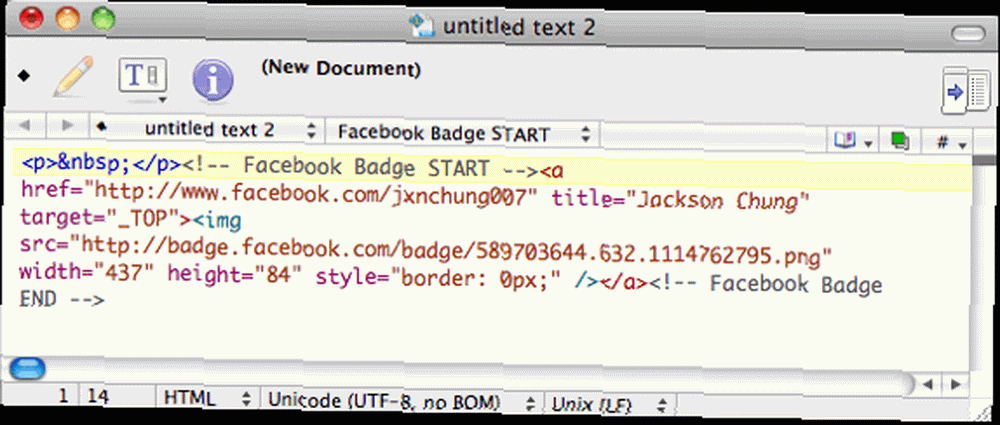
Vi er næsten færdige. Alt, hvad vi skal gøre nu, er at fjerne bredde- og højdeattributterne fra koden. Ved at forlade attributterne der, fortæller vi Mail, at uanset hvad, underskriften skal være den bredde og højde. Faktisk ændres Facebook-badget i dimension afhængigt af din status, links osv. Så fjern denne del af koden:
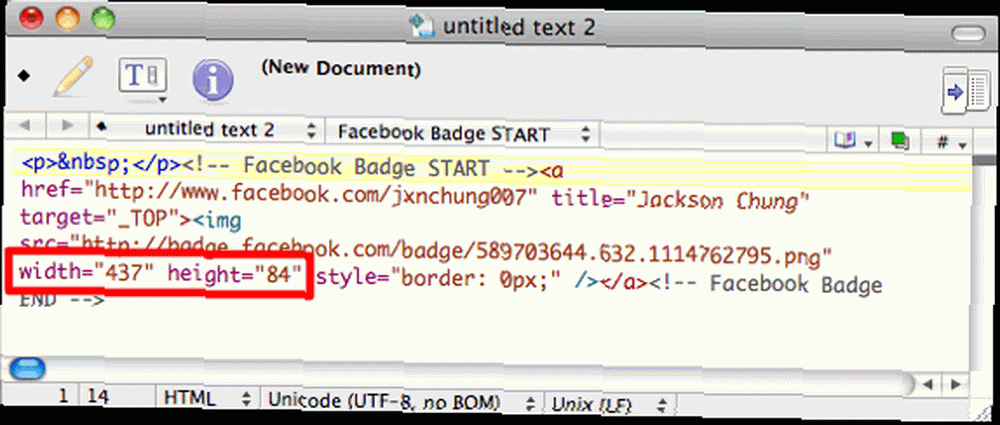
Endelig er vi klar til at gemme HTML-filen. Klik på File, og derefter Gem som. Indtast ethvert navn efterfulgt af “.html” som vist på skærmbilledet. Vælg skrivebordet som destination, og klik på Gem.

Dobbeltklik på den resulterende fil, og den skal åbnes i Safari. Kontroller, om alt er i orden, og gem det som et webarkiv - klik på Fil, Gem som, og vælg Webarkiv som format. Kontroller igen, at skrivebordet er valgt som destination, og klik på Gem.
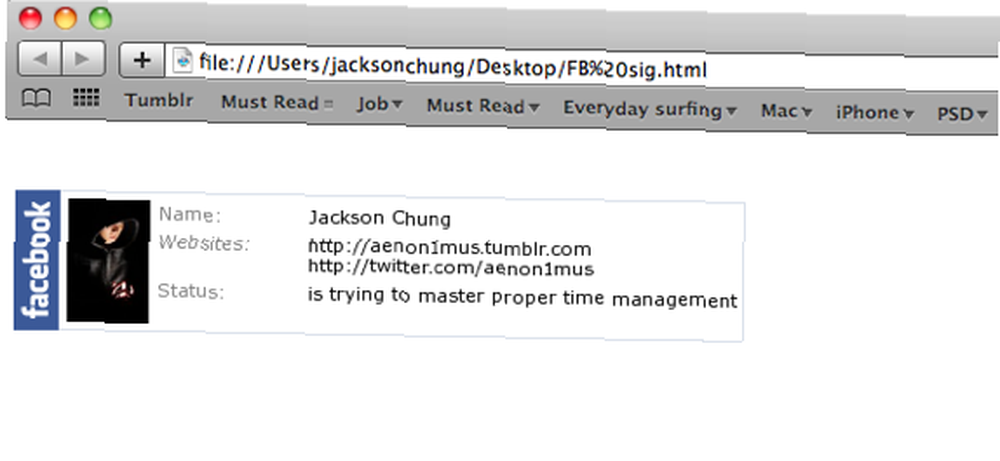
Bare lidt mere, og vi er færdige. Kan du huske, da jeg nævnte tidligere, at du allerede skulle have en signatur knyttet til din e-mail-konto i Mail? Hvis du ikke har oprettet en, foreslår jeg, at du gør det rigtigt i dette øjeblik, fordi vi vil kigge efter det. Åbn et nyt Finder-vindue, og dyb ned til ~ / Bibliotek / Mail / Signaturer. Der skal være mindst 2 filer der, hvis du kun har en e-mail-konto oprettet. En fil skal formateres som .webarchive.
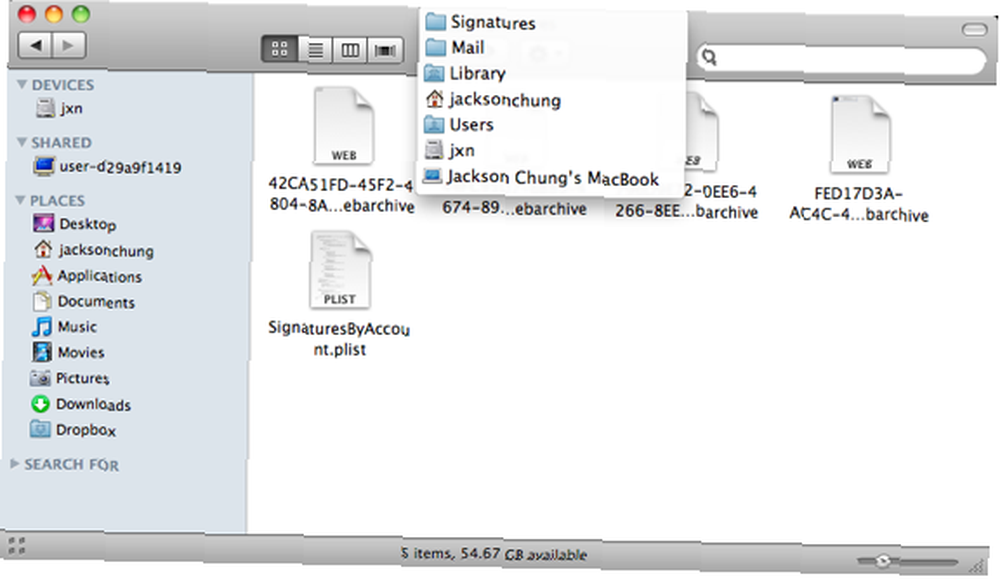
For at kontrollere, om det virkelig er din e-mail-signatur, skal du dobbeltklikke på den, og den skal vises i Safari (Snow Leopard-brugere kan bruge Quick Look). Når vi har bestemt, at dette er den signatur, vi vil erstatte med Facebook-badget, skal du kopiere filnavnet. Mine ser ud “FED17D3A-AC4C-490D-93CB-80634BD2A114”. Brug dette til at omdøbe den webarkivfil, du lige har gemt på skrivebordet. Når du har omdøbt det, skal du klikke og trække det til mappen Signatur. Finder spørger dig, hvis du er sikker på, at du vil erstatte den eksisterende fil, skal du klikke på Ja.
Og vi er færdige. Genstart e-mail og giv den en hvirvel. Skriv en ny mail, og din signatur skal vises.
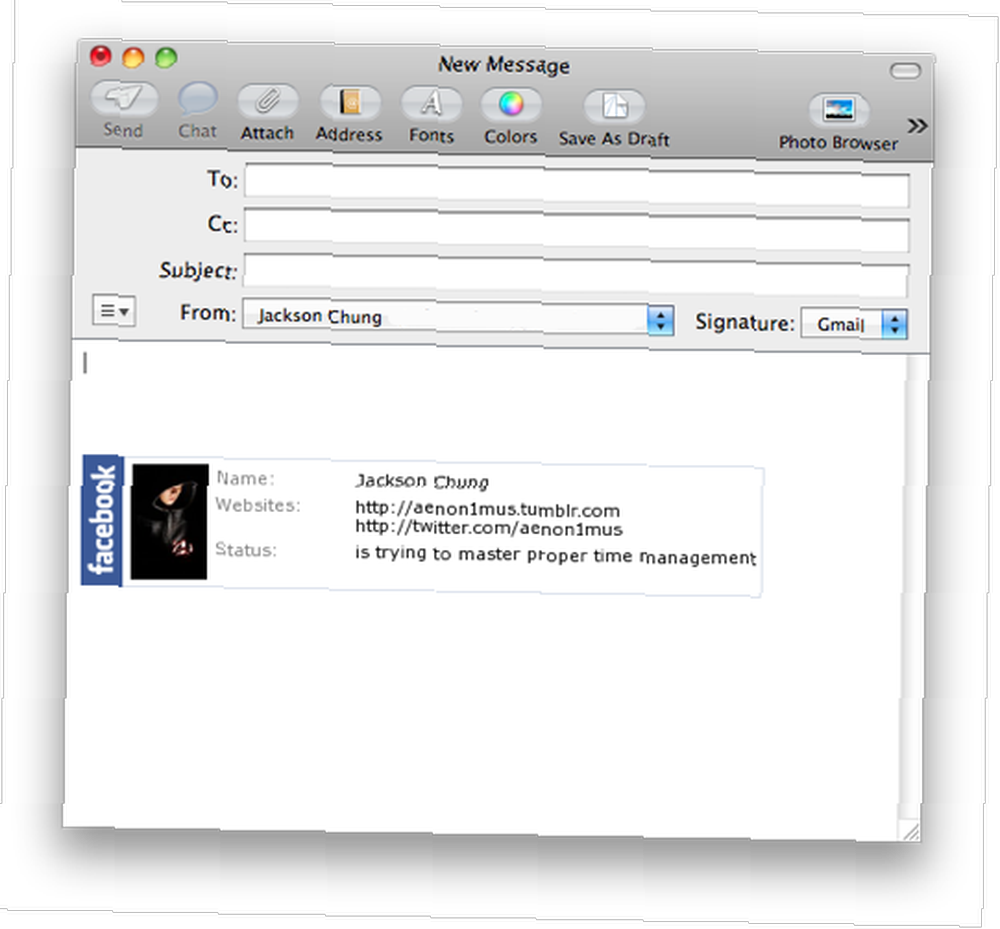
Hvor let var det? Ingen plugins, yderligere software eller ekspertfærdigheder kræves! For vores ikke-Mac-venner, der også vil bruge deres Facebook-profiler som e-mail-underskrifter, er jeg sikker på, at Saikats indlæg 5 måder at oprette tilpassede flere underskrifter i GMail 5 måder at oprette tilpassede flere underskrifter i GMail vil lære dig en ting eller to om integrering af HTML i Gmail.
Hvad bruger du som din e-mail-signatur?











